농협은행 통장사본은 다양한 상황에서 필요합니다. 급여 계좌 제출, 대출 신청 , 정부 지원금 수령 시 통장사본이 요구될 수 있습니다. 이러한 경우를 대비하여 이번 시간에는 농협은행 통장사본을 PC와 모바일에서 손쉽게 출력하거나 저장하는 방법을 알아보겠습니다.
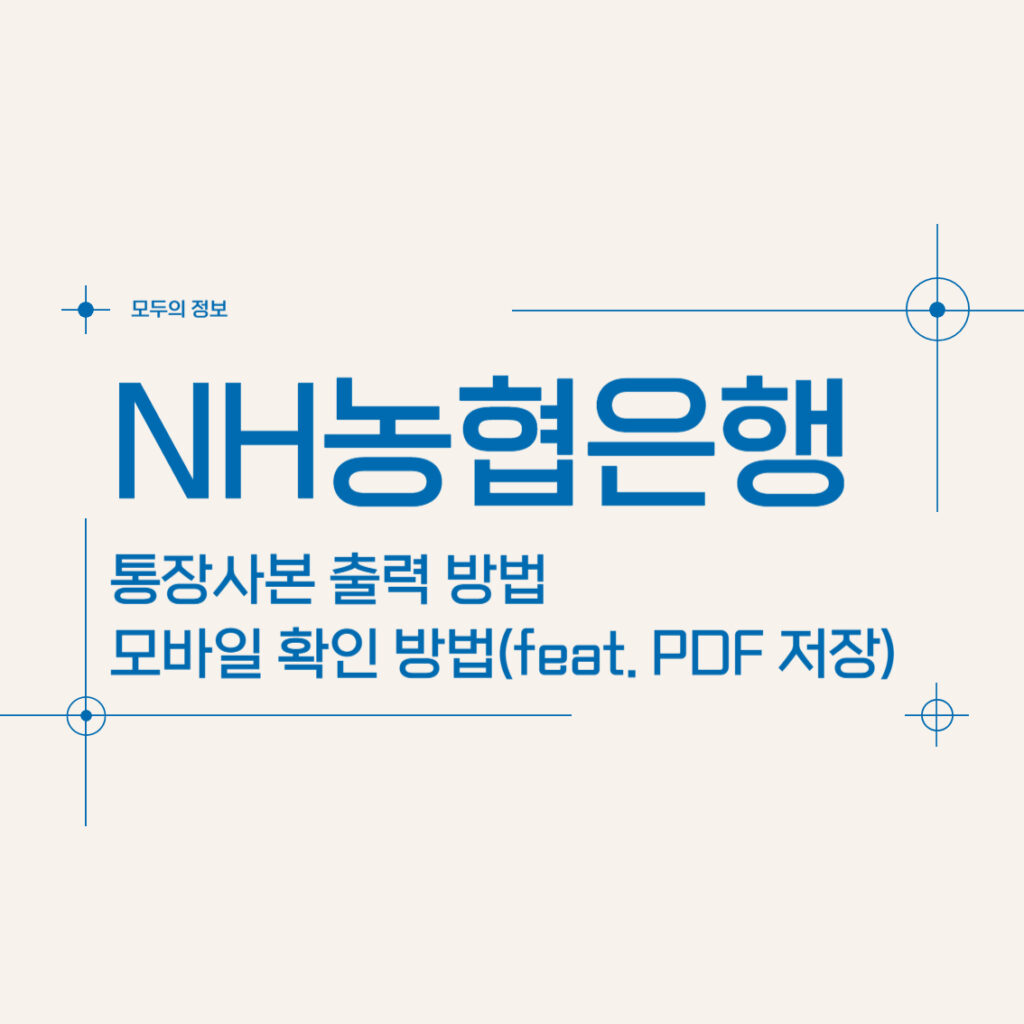
인터넷뱅킹 통장사본 출력 및 저장
농협은행 인터넷뱅킹 홈페이지에서 통장 사본을 출력하는 방법은 다음과 같습니다.
1. 농협 인터넷뱅킹 접속 및 로그인
- 농협 인터넷뱅킹 사이트 접속
- 로그인: 공동인증서 또는 금융인증서를 사용하여 로그인합니다.
2. 통장사본 출력 메뉴 이동
- 상단 메뉴 선택: ‘뱅킹관리‘를 클릭합니다.
- 하위 메뉴 선택: ‘증명서‘ 항목 아래의 ‘통장사본출력‘을 선택합니다.
3. 통장사본 출력 또는 저장
- 계좌 선택: 통장사본을 출력할 계좌의 우측에 있는 ‘출력’ 버튼을 클릭합니다.
- 출력 옵션 선택:
- PDF 저장/인쇄: 통장사본을 PDF 파일로 저장하거나 인쇄할 수 있습니다.
- 즉시 인쇄: 연결된 프린터로 바로 인쇄합니다.
- 엑셀 저장: 통장사본 정보를 엑셀 파일로 저장합니다.
이러한 방법을 통해 PC에서 손쉽게 통장사본을 출력하거나 PDF로 저장할 수 있습니다.
NH스마트뱅킹 앱을 통한 통장사본 저장
농협은행 모바일 앱을 이용 해 통장사본을 확인하는 방법은 다음과 같습니다.
- 앱 실행 및 로그인: 스마트폰에서 NH스마트뱅킹 앱을 실행하고 로그인합니다.
- 계좌 조회: 메인 화면에서 우측 상단 ‘전체계좌조회’를 선택합니다.
- 통장사본 조회: 통장사본이 필요한 계좌의 우측에 있는 더보기(⋮) 아이콘을 클릭한 후, ‘통장사본 조회’를 선택합니다.
- 이미지 저장 또는 공유
- 이미지 저장: 화면 하단의 ‘이미지 저장’ 버튼을 눌러 스마트폰 갤러리에 통장사본 이미지를 저장합니다.
- 공유하기: ‘공유하기’ 버튼을 통해 카카오톡, 이메일 등으로 통장사본을 전송할 수 있습니다.
모바일 앱을 활용하면 언제 어디서나 손쉽게 통장사본을 확인하고 저장할 수 있습니다.
위의 방법들을 통해 농협은행 통장사본을 PC와 모바일에서 손쉽게 출력하거나 저장할 수 있습니다. 필요에 따라 적절한 방법을 선택하여 활용하시기 바랍니다.